اگر شما تمایلی به دریافت اعلان های مختلف در وب سایت ها ندارید، می توانید مطلب آموزشی زیر را در خصوص نحوه مسدود کردن اعلان ها در مرورگر های مختلف مطالعه کنید.مرورگرهای وب به سایت های مختلف اجازه می دهند تا برای شما اعلان بفرستند. معمولا این اعلان ها در سایت های خبری و یا فروشگاه های آنلاین بیشتر دیده می شوند. پنجره کوچکی که در بالای صفحه باز می شود و از شما اجازه می گیرد تا از این به بعد اعلان های این سایت مشخص را برای شما بفرستد.

حالا اگر می خواهید که از دست این اعلان ها در مرورگر خود خلاص شوید می توانید از روش هایی که ما به شما یاد می دهیم این کار را انجام دهید. روش مسدود کردن اعلان ها در مرورگر های مختلف متفاوت است که در ادامه توضیح داده می شود.
مسدود کردن اعلان ها در مرورگر گوگل کروم
برای غیرفعال کردن این ویژگی در Chrome، روی دکمه منو کلیک کنید و تنظیمات را انتخاب کنید.
روی لینک ” Advanced” در پایین صفحه تنظیمات کلیک کنید و سپس دکمه “Content Settings” را در زیر Privacy and security کلیک کنید.

روی «Notifications» کلیک کنید.

دکمه لغزنده را در بالای صفحه غیرفعال کنید تا «Ask before sending»به «Blocked» تغییر پیدا کند.

حتی پس از انجام این تنظیمات، باز هم وب سایت هایی که قبلا به آنها مجوز نشان دادن اعلان ها را داده اید، همچنان قادر به نمایش اعلان ها خواهند بود. اگر می خواهید اعلان های قبلی را هم دیگر دریافت نکنید مراحل زیر را ادامه دهید.
در هر سایت برای دسترسی و مشاهده مجوزهای وب سایت، روی نماد سمت چپ در نوار آدرس کلیک کنید.

Chrome از تنظیمات پیش فرض جهانی استفاده می کند مگر اینکه شما تنظیمات خاص برای وب سایت های شخصی را انتخاب کنید. برای تغییر آن، روی دکمه منو کروم کلیک کنید، تنظیمات را انتخاب کنید، روی نمایش تنظیمات پیشرفته کلیک کنید و به بخش Content settings بروید.
اگر تنظیمات یک وب سایت را به صورت شخصی تغییر داده باشید، آنها در بخش notifications و زیر نوشته Allow نمایش داده می شوند. می توانید آنها را حذف کنید.
مسدود کردن اعلان ها در مرورگر موزیلا فایرفاکس
فایرفاکس به شما اجازه نمی دهد که تمام اعلان های اطلاع رسانی وب سایت ها را در پنجره تنظیمات معمول آن غیر فعال کنید. شما باید برای انجام این کار از تنظیمات پنهان about:config استفاده کنید.
صفحه about:config در فایر فکس شامل تمامی تنظیمات فایر فاکس است و پارامتر های مختلفی دارد حتی از طریق تغییر این پارامتر ها می توانید ظاهر گرافیکی فایرفکس را نیز تغییر دهید و یا حتی تنظیمات افزونه های خود را تغییر دهید!
برای دسترسی به آن، about:config را در نوار آدرس فایرفاکس تایپ کنید و Enter را فشار دهید. فایرفاکس هشدار می دهد که هنگام استفاده از صفحه پیکربندی اطلاعات دقت کنید، چراکه می توانید برخی از تنظیمات اصلی را تغییر دهید. با این حال، اگر فقط تنظیماتی را که در اینجا توصیه می کنیم را تغییر دهید، به هیچ وجه مشکلی نخواهید داشت. اگر شما آماده ادامه هستید، روی “I accept the risk!”کلیک کنید.

“notifications” را در کادر جستجو تایپ کنید. بر روی گزینه dom.webnotifications.enabled دوبار کنید تا تنظیمات این بخش ظاهر شود. این تنظیمات را به”false” تغییر دهید تا اعلان های وب در فایرفاکس غیرفعال شود.

این تغییر به طور کامل همه اعلان های وب سایت ها را غیرفعال می کند، بنابراین نمی توانید در هیچکدام از وب سایت از اطلاعیه های آنها مطلع شوید.اگر در آینده احتیاج به اعلان ها پیدا کردید برای لغو این تغییر دوباره به همین مرحله برگردید و بعد از دوبار کلیک کردن بر روی dom.webnotifications.enabled تنظیمات آن را به «true» تغییر دهید.
مسدود کردن اعلان ها در مرورگر Microsoft Edge
Microsoft Edge از اعلان ها در ویندوز ۱۰ پشتیبانی می کند و هیچ راهی برای غیرفعال کردن آنها به طور کامل نیست. البته وب سایت ها برای اعلان نمایش ها از شما اجازه می گیرند.

می توانید وقتی یک سایت از شما اجازه می خواهد که اعلان بفرستند بر روی “No” کلیک کنید. از این به بعد مرورگر Edge اولویت شما را برای غیرفعال بودن اعلان در این وب سایت مشخص به یاد می آورد، اما سایر وب سایت ها همچنان قادر خواهند بود از شما درخواست کنند.
مسدود کردن اعلان ها در مرورگر سافاری اپل
سافاری به شما اجازه می دهد درخواست های وب سایت ها برای ارسال اعلان را متوقف کنید. برای پیدا کردن این گزینه، روی Safari> Preferences کلیک کنید.برگه ” Websites” را در بالای پنجره انتخاب کنید و روی” Notifications ” در نوار کناری کلیک کنید.

در پایین پنجره، علامت ” Allow websites to ask for permission to send push notifications” را بردارید. وب سایت هایی که قبلا به آنها مجوز ارسال اعلان ها را داده اید، همچنان می توانند ارسال اعلان ها را حتی پس از لغو انتخاب این گزینه ادامه دهند. شما می توانید فهرست این وب سایت ها را در همین پنجره ای که هستید یعنی در بخش Notifications مشاهده و مدیریت کنید.

اگر بعدها برای محدود کردن اعلان ها نظرتان عوض شد می توانید همین مراحل را طی کنید و مجدد تیک گزینه ” Allow websites to ask for permission to send push notifications” را بزنید.
.
.







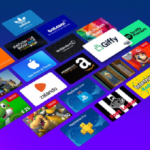

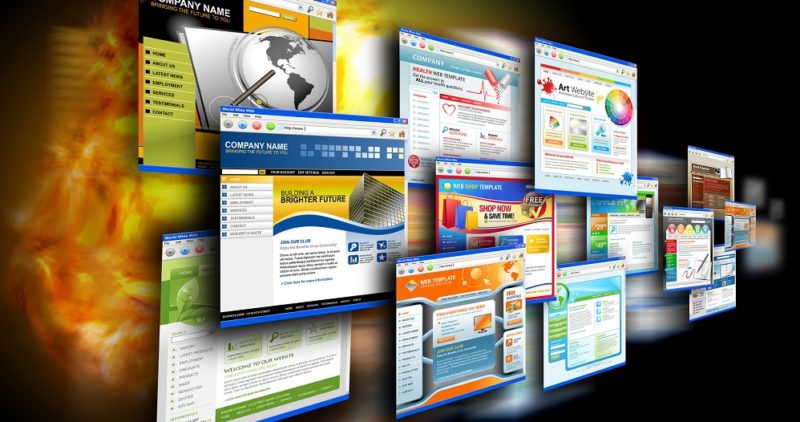
















نظرات کاربران